在《我的世界》这款游戏中,材质包的安装流程相对简单,以下将介绍在Java版和基岩版(Bedrock Edition,即Windows 10版、移动版等)中如何进行材质包的安装:
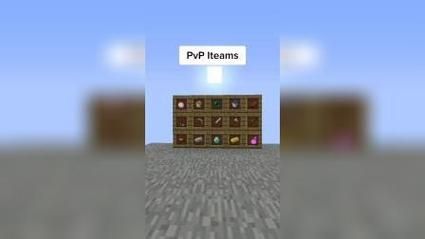
1、准备材质包
下载材质包:需要从可信的Minecraft社区网站或专门的材质包网站下载你喜欢的材质包,常见的资源站点如Minecraft中文站通常会提供多种风格的材质包供玩家下载。
选择适合的版本:确保下载的材质包与你的Minecraft游戏版本兼容,不同版本的游戏可能需要不同版本的材质包。
2、材质包的放置
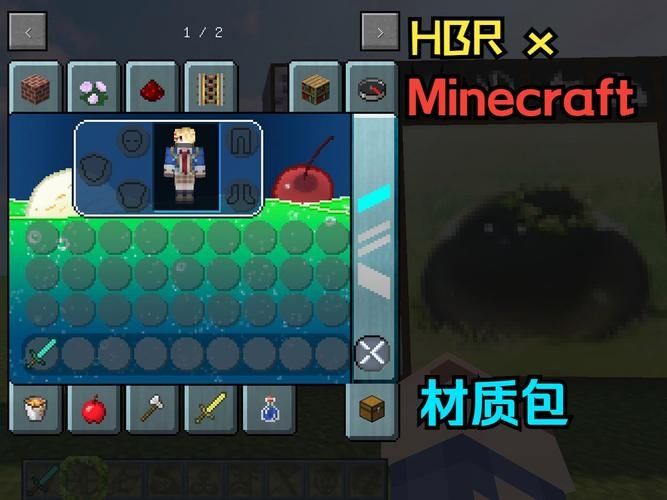
Java版放置路径:对于Java版用户,需要找到.minecraft文件夹中的resourcepacks子文件夹,可以将材质包直接拖入此文件夹,无需解压。
基岩版放置路径:对于基岩版用户,则需要使用能够查看及管理手机内部文件的软件,将材质包放置在相应的resourcepacks文件夹内,一些文件管理器应用可以帮助完成此操作。
3、在游戏中启用材质包
Java版启用方式:启动Minecraft启动器,点击“选项”>“资源包”,在弹出的列表中选择你想要使用的材质包,然后点击完成应用。
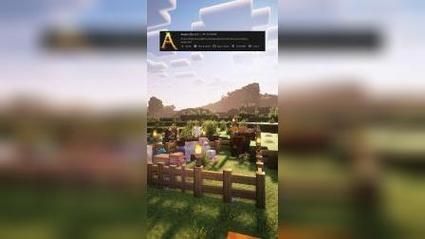
基岩版启用方式:在基岩版的设置中,也可以找到资源包的选项,并选择加载已放入文件夹的材质包。
4、材质包的更新与维护
检查兼容性:新发布的Minecraft版本可能不兼容旧版本的材质包,如果发现材质显示有问题或是游戏崩溃,应检查是否有材质包的更新版本下载并替换旧版。
备份原有数据:在进行任何修改前,建议备份游戏文件夹中的原素材文件,以防不测导致需要恢复。
5、故障排除
正确放置文件:确保材质包文件完整,没有被损坏或错误地被解压。
检查游戏版本:如果材质包加载后游戏出现bug,可能是由于材质包与当前游戏版本不兼容,尝试更新游戏或寻找适配版本的材质包。
使用文件管理器:在移动设备上,使用合适的文件管理器应用来帮助定位和放置材质包。
在了解以上内容后,以下还有一些其他的建议和注意事项:
有些特殊的材质包,例如光影包,需要额外的插件或修改才能使用,Optifine是一种常见的用于增强Minecraft视觉效果的插件,它允许玩家使用光影包来进一步提升游戏的图形表现。
在安装过程中,如果遇到任何问题,可以寻求Minecraft社区的帮助,那里有许多经验丰富的玩家和开发者可以提供支持。
安装《我的世界》的材质包并不复杂,但确实需要按照正确的步骤细心操作,通过下载合适的材质包,将其正确放置在游戏的resourcepacks文件夹中,并在游戏中进行相应的设置,就可以享受到全新的视觉体验,注意游戏版本与材质包的兼容性,以及定期更新材质包,以保持最佳的游戏体验。



真实版我的世界怎么装材质包这篇文章深入浅出地介绍了如何安装和使用材质包,让玩家可以轻松地个性化自己的游戏世界,这种创新的教学方式不仅提高了玩家的游戏体验,也为材质包创作者提供了更多展示才华的平台。